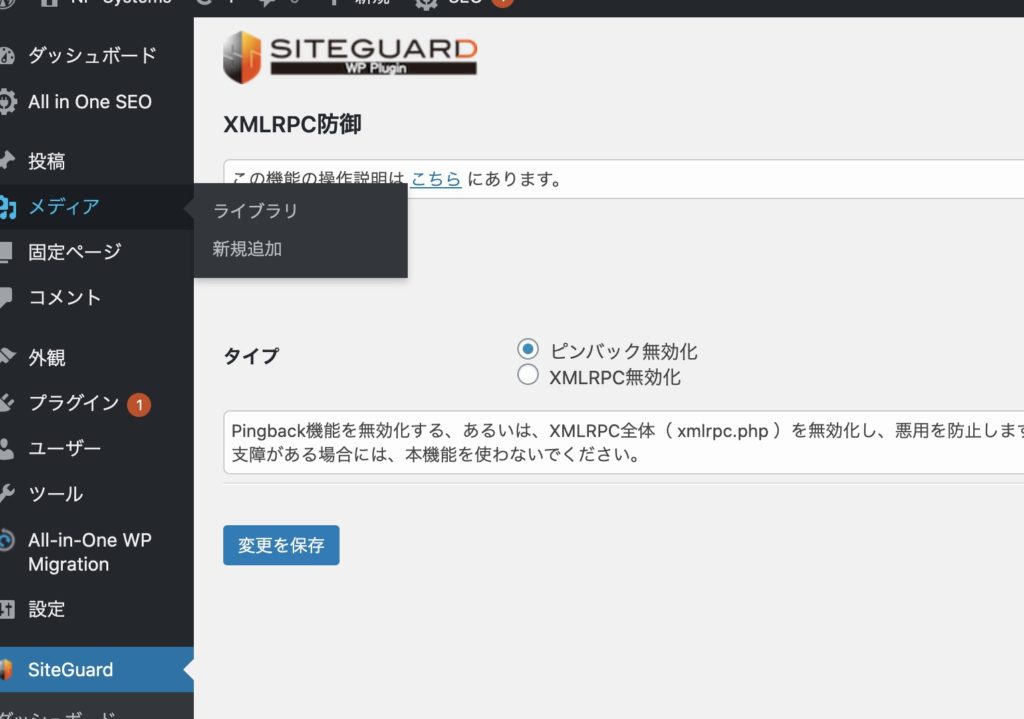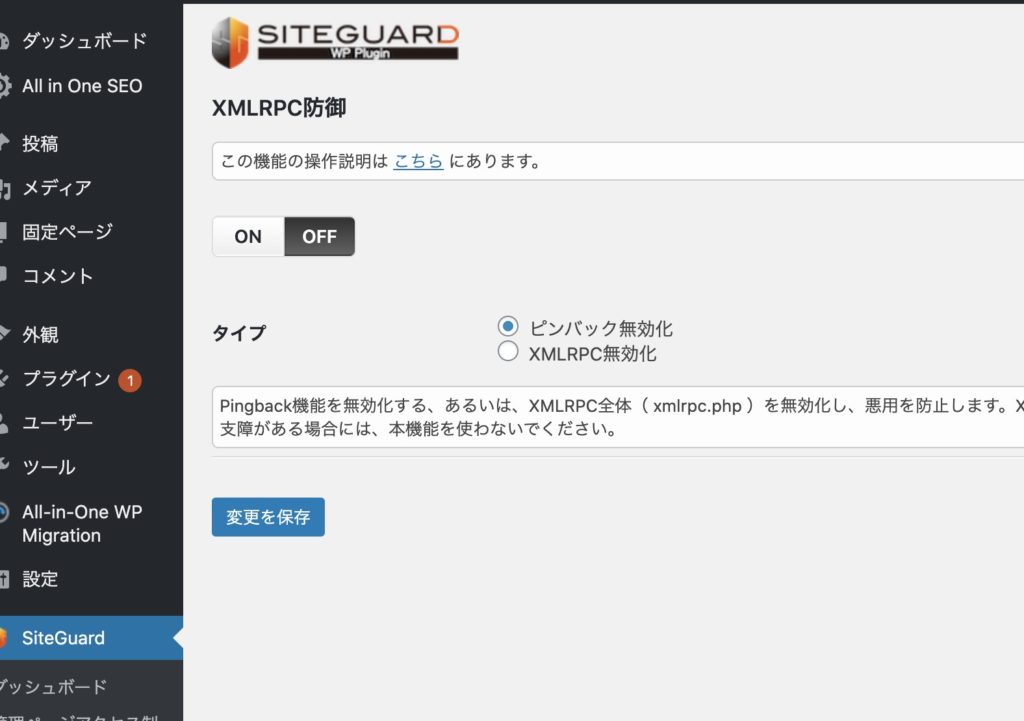高機能なデータハンドリングが魅力のPythonですが、Pandasを使用すると複雑な処理を1行でできるので便利です。よくわからないけど、とりあえずPythonでデータを操作したいというなら、Pandasでデータを読み込めば間違いありません。
[chat face=”man1″ name=”” align=”left” border=”gray” bg=”none” style=””]汎用的なデータの読み込みならPandasがおススメ![/chat]
そもそもPandasってなんだっけ?
Pandasは、データハンドリング用で使われる最も有名なライブラリのひとつです。
Pythonは本体には最小限の機能しか備えておりません。パソコンにソフトをインストールしてできることを増やすように、Pythonは、追加のパッケージ(ライブラリ)をインストールして様々なことができるようになります。Pandasは、データ処理用のライブラリです。データの読み込みは様々な方法でできますが、最も覚えることが少なく、汎用的な手法として、Pandasでのデータ読み込みがおススメです。
例えばPandasは下記のようなときに使用できます
・Excelデータの読み込み
・CSV形式の読み込み
・txtデータの読み込み
どうやってインストールするの?
Pandasのインストール方法は、大きく分けて二つあります。一つは、Pythonの本体に単独でインストールする方法。もう一つは、Anacondaを利用する方法です。Anacondaとは、よく使用するパッケージをPython本体と一緒にダウンロードできる拡張版Pythonのイメージです。Anacondaは下記からインストールできますが、その場合、すでにPandasは自動でインストールされていますのでそれ以上の環境構築は必要ありません。
pipでインストールする場合:
pip install pandas
Anacondaでインストールする場合(おすすめ):
https://www.anaconda.com/で最新版をインストールすればOK.他の言語でもいえることですが、追加ライブラリのバージョンは、合わせておかないと動きません。これを依存関係といいますが、これらを整えて配布されているのはAnacondaです。Continuum社の有料サービスの無料版というのも安心です。
ホップ:Pandasでのcsvデータを読み込むには?
それでは、実際にPandasでcsvのデータを読み込みます。コードをGitHubにあげておくので、そちらからダウンロードかまいません。web上でPythonを実行できるpaizaのページからコードを貼り付けて実行していただいてもいいと思います。
paizaのページ:https://paiza.io/projects/featured?language=python3
GitHub;https://github.com/awesomerainbows/wp_read_csv
もし初めての場合、どこに何をおいたらいいかわからないと思います。そのときは、読み込みたいcsvとpythonのファイルは同じ階層においてください。おススメは、デスクトップにtestというフォルダを作成して、そこにpythonファイルとcsvの2つを配置することです。
こんな感じです。
Pythonコードは下記です。
#!/usr/bin/env python
# -*- coding: utf-8 -*-
import pandas as pd
df = pd.read_csv("hogehoge.csv")#ファイル名は、クオテーションで囲んでください。もしtest.csvという名前なら、"hogehoge.csv"は、"test.csv"です
print(df)#読み込んだデータをすべて表示
print(df.head())#最初の5行程度を表示
print(df.shape)#読み込んだデータの行数と列数を表示。100行2列なら(100,2)です
[chat face=”man1″ name=”” align=”left” border=”gray” bg=”none” style=””]全然読み込めないんだけど[/chat]
[chat face=”man1″ name=”” align=”right” border=”gray” bg=”none” style=””]ファイル名のあとに読み込む条件を指定すれば読み込めるよ[/chat]
読み込むことはできましたでしょうか。
整形されたデータの場合はこれで読み込めたはずです。
ところが、実際扱うデータは往々にしてエラーを吐いてしまいます。
その場合、下記の項目をチェックして、読み込む条件を指定して読み込んでみてください。
エラーが出る場合、ポイントは下記になります。列名(header)が先頭にあるかどうか
行番号(index)がデータに含まれるかどうか
列名のないデータだけのファイルかどうか
列名(header)が先頭にない場合の読み込み
この場合、下記のコードで1行目と2行目をスキップして読み込みますので下記になります。
#!/usr/bin/env python
# -*- coding: utf-8 -*-
import pandas as pd
df = pd.read_csv("hogehoge.csv",skiprows=2)#skiprowsの引数を指定することで先頭の2行を無視します
print(df)#読み込んだデータをすべて表示
print(df.head())#最初の5行程度を表示
print(df.shape)#読み込んだデータの行数と列数を表示。100行2列なら(100,2)です
[chat face=”man1″ name=”” align=”left” border=”gray” bg=”none” style=””]df = pd.read_csv(“hogehogehoge.csv”,header=2)と列名を指定しても読み込めます[/chat]
[chat face=”man1″ name=”” align=”right” border=”gray” bg=”none” style=””]0から数えるから、Excelでいう3行目は2で指定するんだね[/chat]
行番号(index)がデータに含まれる場合
この場合は、1列目はindexであると明示的に指定します。
#!/usr/bin/env python
# -*- coding: utf-8 -*-
import pandas as pd
df = pd.read_csv("hogehoge.csv",index_col=0))#indexは0列目だと明示します
print(df)#読み込んだデータをすべて表示
print(df.head())#最初の5行程度を表示
print(df.shape)#読み込んだデータの行数と列数を表示。100行2列なら(100,2)です
列名がデータにない場合
この場合、1行目からデータであるということを指定する必要があります。
#!/usr/bin/env python
# -*- coding: utf-8 -*-
import pandas as pd
df = pd.read_csv("hogehoge.csv",header=None))#header=Noneでカラム名はないことを明示します
print(df)#読み込んだデータをすべて表示
print(df.head())#最初の5行程度を表示
print(df.shape)#読み込んだデータの行数と列数を表示。100行2列なら(100,2)です
列名を作成しながら読み込みたい場合、
df=pd.read_csv(“hogehoge.csv”,header=None,names=[“a”,”b”,”c”,”d”])
のようにnamesの引数で指定します
その他の場合
その他さまざまな条件を指定してデータを読み込むことができますが、詳細は公式ドキュメントを参照していただくのがよいと思いますので、最後によく使う指定条件をまとめたいと思います。
◎ファイルが大きすぎる
⇒nrows:nrows=100のように読み込む行数をint型で指定
◎なぜかエラーが起きる
⇒engine:pythonで読み込むかCで読み込むかを指定。engine=”python”と指定すると柔軟に読み込める
◎日本語が文字化けする
⇒encoding:encoding=”shift-jis”で読み込んでみる
よろしくお願いします。
以上、お疲れさまでした。